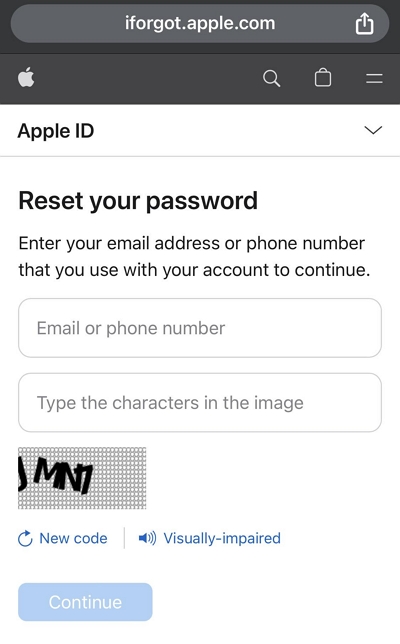在2016年访问中创建表格(表格)
为数据库创建表单可以使数据输入更加方便。创建表单时,您可以将其设计以匹配数据库。
在本课程中,您将学习如何创建和修改表格。您还将学习如何使用表单选项,例如设计控制功能和表单属性,以确保表单完全按照所需的方式工作。
在整个教程中,本文将使用示例数据库。如果要监视,则可以下载访问2016示例数据库文件。您需要在计算机上安装2016年访问才能打开示例文件。
如何创建形式(表单)
- 如何创建形式
- 关于子形式(子形式)
- 将其他字段添加到表单
- 如何在表单中添加字段
- 如何从另一表添加字段
- 添加设计控制功能
- 组合盒
- 如何创建组合框
- 使用属性表自定义表单设置
- 修改表单设置
- 如何隐藏字段
- 如何将字段设置以自动填写当前日期
- 实践!
如何创建形式
访问使您可以轻松地从数据库中的任何表创建表单。您从表中创建的任何表单都可以使您可以在该表中查看数据并添加新数据。创建表单后,您可以通过添加其他字段和设计控制功能(例如组合框)进行修改。
1导航控制板,,,,选择要使用的表格来创建表单。您无需打开董事会。
2。选择创造选项卡,,,,找到表格组,单击形式命令。

3。您的表格将被创建并打开布局看法。
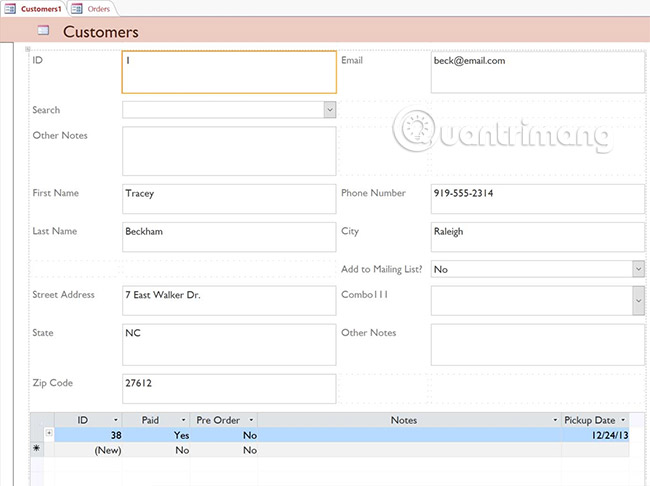
4。要保存表格,请单击节省命令快速访问工具栏。提示时,输入表格的名称,然后单击好的。
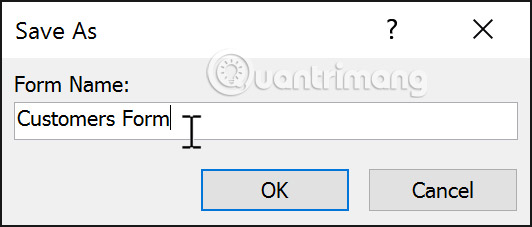
关于子形式(子形式)
如果从表链接到另一个表的表中创建了一个表格,则您的表单可能包括子形式。子形式是一个数据形式,该数据形式以表格格式显示链接的内容。例如,在顾客您创建的表单将显示链接的客户订单。
您不需要包含此子信息,因为您可能只想使用顾客表格输入和查看联系信息。如果您发现不需要子形式,则可以轻松删除它。为此,只需单击它,然后按删除键盘上的键。
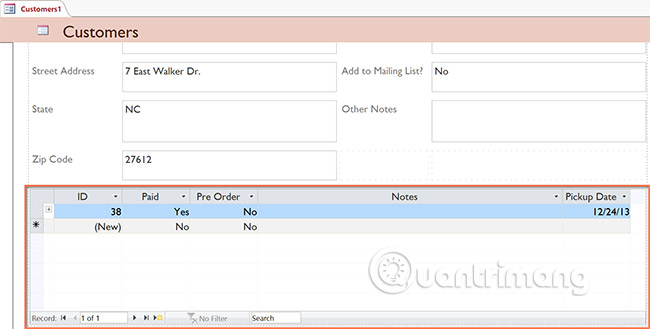
但是,子形式通常非常有用。根据表单的内容和来源,您可能会发现该子形式包含有用的信息,如下示例。在订单形式,,,,这子形式包含订单中每个项目的名称,数量和价格。这都是有用的信息。
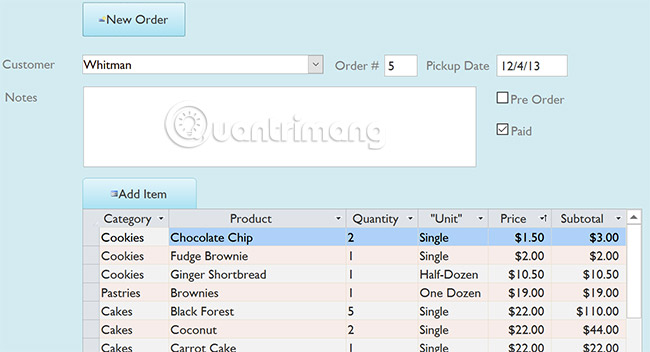
将其他字段添加到表单
当您使用形式在现有表上的命令,表格中的所有字段都包含在表单中。但是,如果以后将其他字段添加到表中,这些字段将不会自动以现有表单显示。在这种情况下,您可以将其他字段添加到表单中。
如何在表单中添加字段
1。选择设计选项卡,,,,然后找到工具右侧的小组丝带。
2。单击添加现有字段命令。

3现场列表控制面板将出现。 4。双击所需字段。

4。将添加字段。

您还可以使用上述过程将字段添加到完全空白的形式中。只需单击空白形式命令创造选项卡,,,,然后按照上述步骤添加所需的字段。
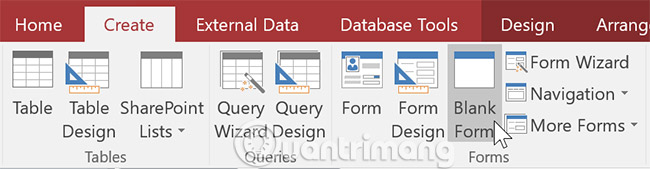
如何从另一表添加字段
您还可以将数据库中不同表的字段添加到表单中。
1现场列表控制面板,,,,点击显示所有表。
2。单击加号+在包含要添加的字段的表旁边,然后双击所需字段。将添加新字段。

添加设计控制功能
设计控制功能在形式的字段上设置限制。这使您可以更好地控制如何将数据输入您的表单,从而有助于使您的数据库保持一致。
组合盒
组合框是您可以在表单中而不是字段中使用的下拉列表。组合框限制了用户可以通过强迫他们仅选择您指定的选项来输入的信息。
一个有用的组合盒,适用于有限数量的有效响应的学校。例如,您可以使用组合框来确保人们在输入地址时仅在美国输入有效状态,或者只选择数据库中已经存在的产品。
如何创建组合框
1形式布局看法,,,,选择设计选项卡,,,,然后找到控件团体。
2。选择组合盒命令, 哪个看起来像是下拉列表。

3。选择组合框的所需位置。将出现一条线,指示将创建组合框的位置。在此示例中,将其放置在城市字段和添加到邮件列表。
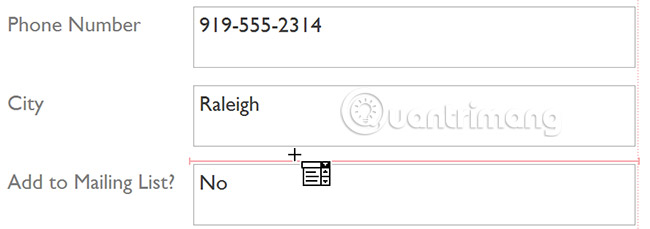
4组合盒向导对话盒子会出现。选择我将输入我想要的值,然后单击下一个。
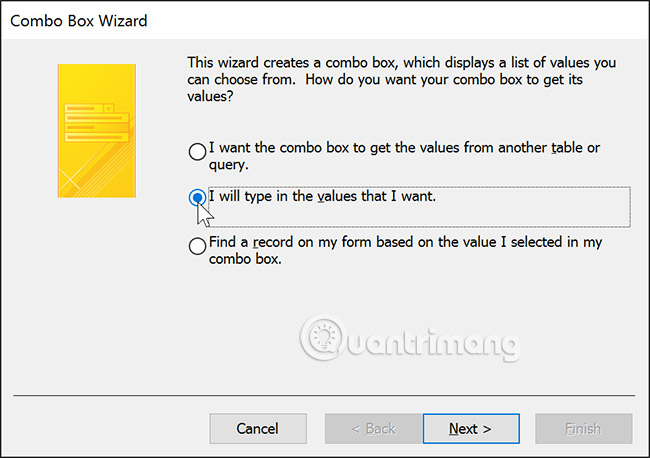
5。输入要出现在下拉列表中的选项。每个选项都必须在自己的行上。此示例是为添加到邮件列表字段?以这种形式,我们将对这所学校输入所有可能的有效回复。用户将能够从完成的组合框中选择三个选项之一:不,是的 - 每周和是的 - 特殊活动和优惠。
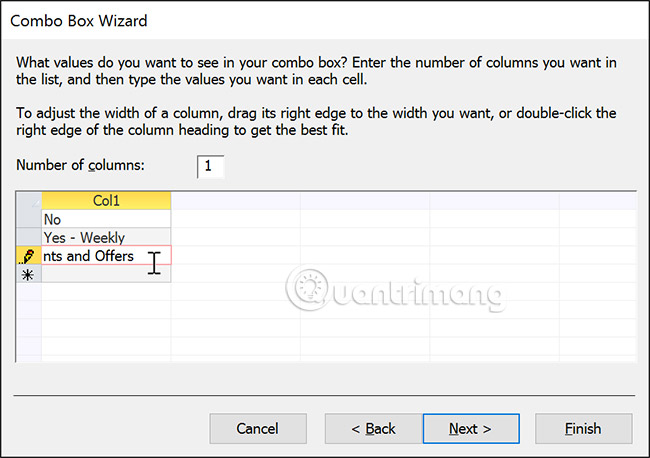
6。如有必要,更改列大小,以便显示所有文本。当您对清单满意时,请单击下一个。

7。选择将该值存储在这个领域,然后单击下拉箭头,然后选择要从记录的组合框中选择要选择的字段。选择后,单击下一个。
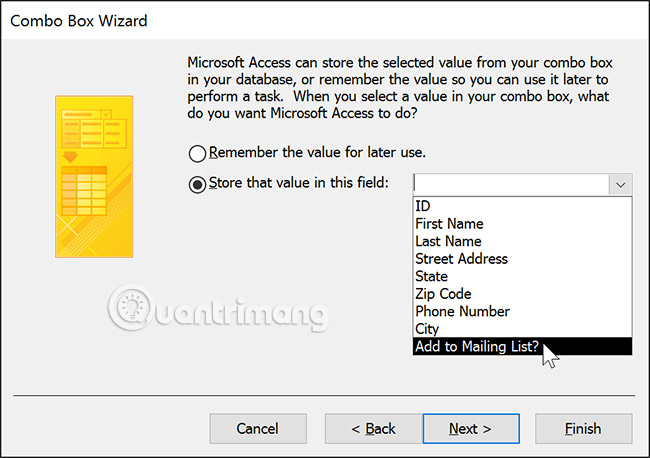
8。输入标签- 或者姓名- 这将出现在您的组合框旁边。通常,您应该使用上一步中选择的字段的名称。
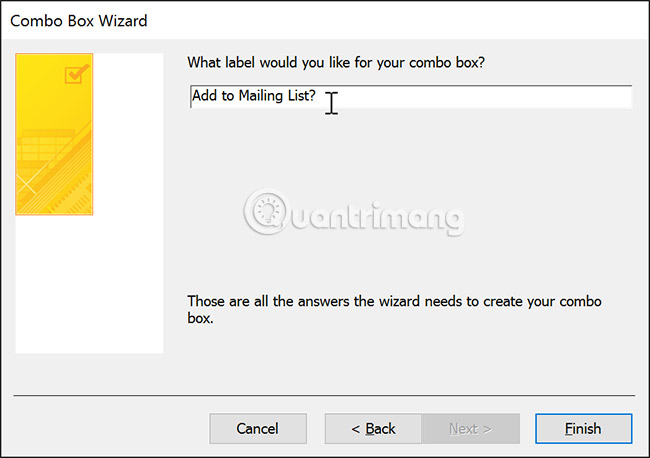
9。单击结束。您的组合盒将出现在表单上。如果创建一个组合框来替换当前字段,则应删除第一个字段。在此示例中,您可能会注意到现在有两个字段具有相同名称。这两个字段将信息发送到同一位置,因此我们不需要两者。我将删除没有组合盒的一个。
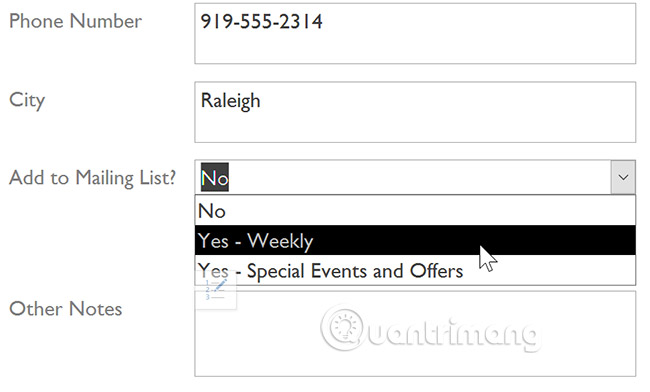
10。切换到形式查看要检查您的组合框。只需单击下拉箭头,然后验证列表是否包含正确的选择。组合框现在可用于导入数据。
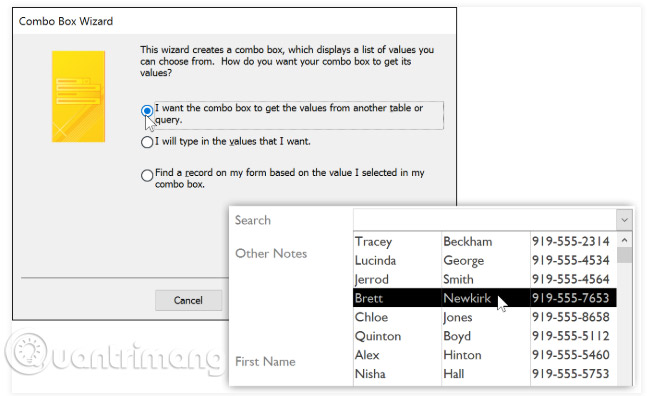
如果要包含一个带有多种选项的下拉列表,并且不想将它们全部导入,请创建一个组合框,然后在该选项中选择第一个选项组合框向导:我想从另一个表或查询中获取值。这将使您可以从表中的字段创建下拉列表。
一些用户报告说,访问在使用该表单方面遇到困难。如果您无法执行任何一个布局视图,,,,尝试切换设计看法。
使用属性表自定义表单设置
属性表是一个控制面板,其中包含有关您的表格及其组件的详细信息。从属性表中,您可以在功能和接口上更改表单的每个部分。
熟悉属性表的最佳方法是打开它并选择其中的选项。选择一个选项时,Access将显示程序窗口左下边框的选项的简要说明。

修改表格及其字段时请注意。您可以对属性表进行微妙的更改。因为有很多选择,所以有时可能很难记住您用来修改表单的每个方面的选择。
修改表单设置
本文中,属性表中有太多的选项可详细讨论。本文仅在此处查看两个有用的项目:隐藏和设置字段随附日期自动填写当前日期的选项。练习这些过程还将帮助您了解如何使用其他物业表设置。
如何隐藏字段
1。in布局或者设计看法,,,,选择设计选项卡,,,,然后找到工具团体。单击属性表命令。

2。属性表将出现在右面板中。在表单上,选择要隐藏的字段。在此示例中,我们将隐藏客户ID字段是因为我们不希望任何用户尝试编辑它。
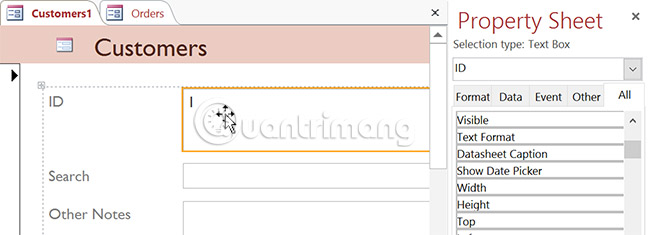
3。在属性表页,,,,单击全部选项卡,,,,然后找到可见的第五行的选项。
4。单击右列中的下拉箭头,然后选择不。

5。切换到形式查看以验证该字段是否隐藏。
如何将字段设置以自动填写当前日期
1。in布局或者设计看法,,,,选择设计选项卡,,,,然后找到工具团体。单击属性表命令。
2。属性表将出现在右面板中。在表格上,选择要自动填写当前日期的学校。这必须是具有日期数据类型的字段。本文中的示例将选择接送日期字段订单形式。
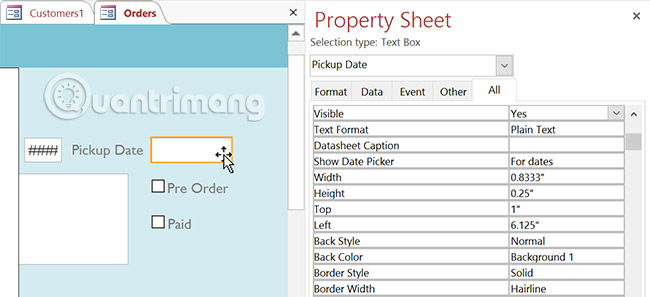
3。在属性表,单击数据选项卡,,,,然后选择默认值第四行中的字段。单击表达构建器右侧列中出现的按钮。
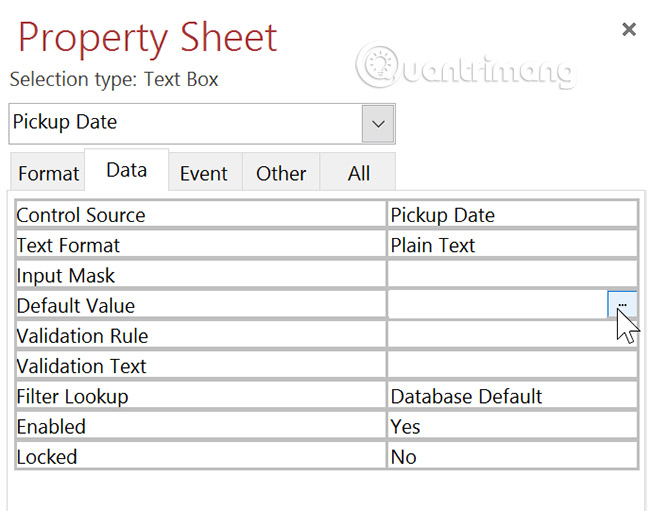
4表达构建器对话框将出现。在表达元素列表,,,,点击单词共同表达式。
5共同表达式列表,双击当前日期。
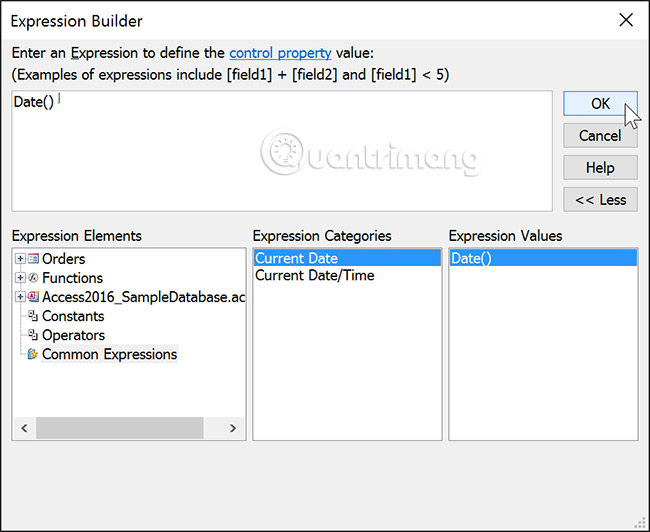
6。当前日期将添加。然后,单击好的。

7。切换到形式查看以验证表达是否有效。当您使用该表格创建新记录时,修改的日期字段将自动填写当前日期。

实践!
- 打开上述练习数据库。
- 从顾客桌子。
- 删除子形式。
- 创建一个组合框。在组合框中添加以下选项:
- 罗利
- 达勒姆
- 希尔斯伯勒
- 卡里
- 教堂山
- 加纳
- 夏洛特
- 将值存储在城市字段并将组合框标记为NC城市名单。点击结束当你完成组合盒向导。
- 切换到形式查看并单击您创建的组合框中的下拉箭头。您将看到城市名单。
查看更多:
- 在Access 2016中创建数据查询从简单到复杂
- 在2016年访问中编辑表
- 在2016年访问中使用数据





![解决“输入引脚解锁”的9种方法不适用于Android [已解决]](https://ksfboa.com/tech/jacki/wp-content/uploads/cache/2025/05/android-main-screen.jpg)